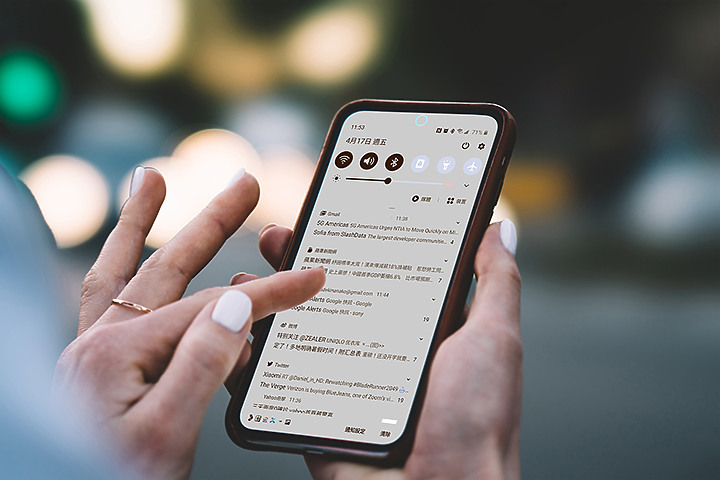
我的工作讓我得同時使用iPhone及某支Android手機,也發現各自有讓人離不開的理由(其實最大原因是LINE不能同時登入同系統
 )。iPhone的通知中心很直覺、清楚、即時、不漏訊,是我離不開iPhone的原因之一,所以在用Android時,總想著能不能移植iPhone上的通知體驗,包括:
)。iPhone的通知中心很直覺、清楚、即時、不漏訊,是我離不開iPhone的原因之一,所以在用Android時,總想著能不能移植iPhone上的通知體驗,包括:1. 休眠時收到通知會喚醒螢幕亮起,用很明顯的方式提醒。
2. 通知不僅可以APP為群組,還會照時間排列,而且一個APP群組累積99則以上的通知都沒問題。
3. 可以直接在通知上執行回覆、刪除等快速。
我相信這些對需要即時掌握,不想錯過的通知重度使用者來說很重要,也很需要,這裡就想來分享我在Android手機上怎麼解決這些問題。
但要PS一下的是,第三點Android內建就有,所以主要是分享解決前兩個問題的方法。
另外每家廠商都有自己的ROM,我也沒法每家都試,這裡主要是分享三星Galaxy、小米MIUI、華為EMUI、SONY(原生)等手機的解法,但若是安裝APP,應該是各家都可用的。
點擊標題可跳段:
■ 休眠時收到通知會喚醒螢幕亮起。
■ 在全螢幕手機上,模擬LED燈提示有通知或充電狀態。
■ 讓通知照時間排序。
▍休眠收到通知時螢幕被喚醒亮起:
工作時通常會把手機關閉螢幕放在旁邊,而且因為怕通知音吵到同事,不是設成靜音震動就是就是調小聲,如果只是在Always on Display上跳個小小icon來通知,實在不夠明顯,因此很需要整個螢幕亮起,一來明顯提醒,二來可以預覽通知內容。這功能聽來很普通,但不是每家都有內建,我相信這也是Galaxy手機用戶心中的痛... 。
。在試用的四家手機裡,MIUI跟EMUI有內建,三星Galaxy跟Xperia則沒有。
■ 小米MIUI
MIUI在設定→熄滅螢幕與鎖定螢幕(或熄屏與鎖屏)裡,可以選擇要點亮螢幕或用光效通知。
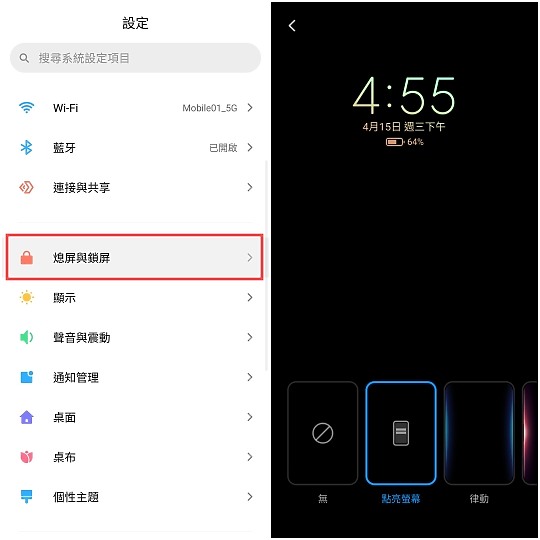
■ 華為EMUI
華為的EMUI在設定→通知→更多通知設定→打開「通知開啟螢幕」,就可以在休眠收到通知時喚醒螢幕亮起。

■ 三星Galaxy及Xperia(原生)
沒內建的就以安裝第三方APP來取得這功能,很多人是以「Glimpse Notifications」這套程式來解決,而且它是免費的
 。
。使用前程式會引導你完成某些權限設定,一般跟通知有關的需要做:開啟通知存取權、關掉電力最佳化(允許背景啟動、允許自啟動)、開啟/允許協助工具等設定,若要確保程式能順利運作,建議將Glimpse及關切APP的這幾個權限都去設定一下。完成權限設定後,基本上就可以休眠去等待通知喚醒了。
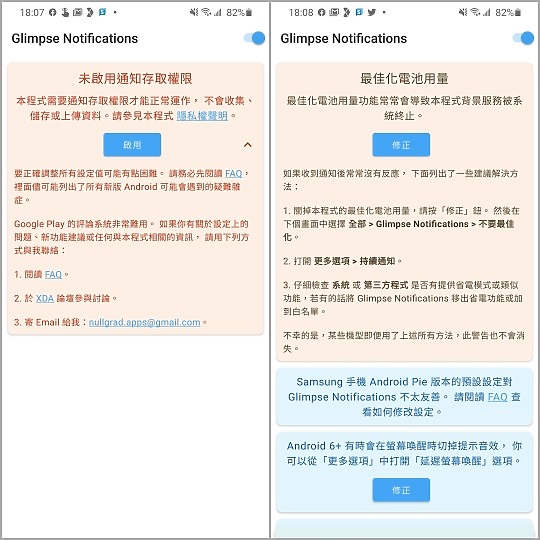
休眠中收到通知的效果,其實Android收到通知的時候普遍都沒有iPhone快。(但沒比較也不知道原來慢到就是了...)
[embedded content]
Xperia上注意要將設定→顯示→螢幕鎖定偏好設定→通知喚醒→新通知這一項關掉,它不會和Always on Display衝突,但發現AOD裡的這個設定有衝突。
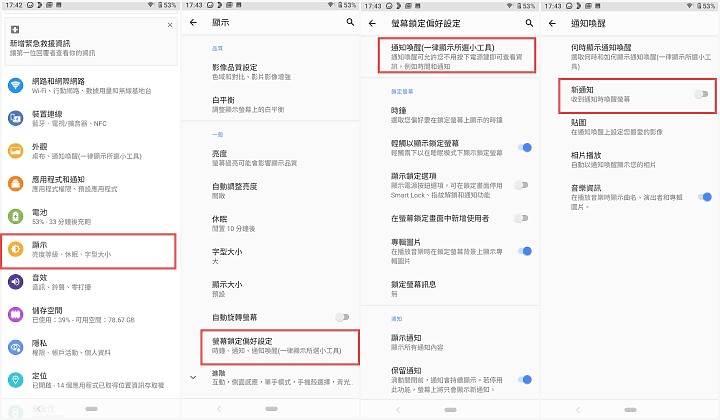
程式裡有幾個比較細膩的設定,建議可以啟動口袋防誤觸、設定睡覺時勿擾。
其他如拿起喚醒(看通知)、是否選定某些程式再喚醒通知、螢幕亮起後要停留幾秒...等設定,可以使用後視需要調整。
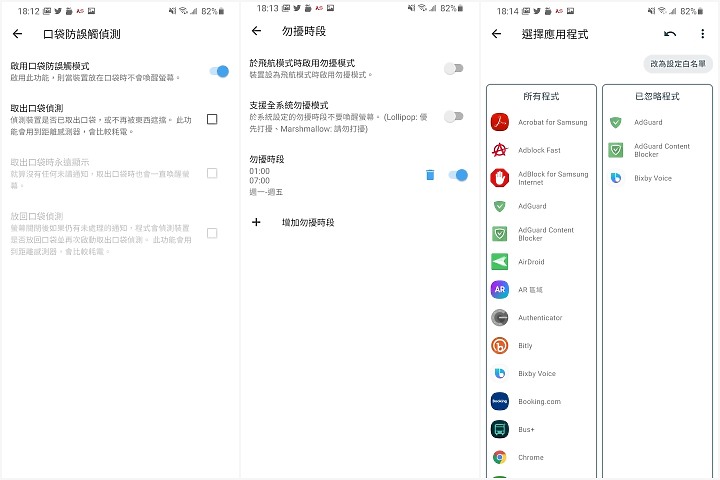
題外話1:Always on Display這功能,在每一支裡命名還不一樣,搜尋起來真傷腦筋:三星手機就叫Always on Display,在設定→鎖定螢幕裡。小米MIUI裡叫微光螢幕,在設定→熄滅螢幕與鎖定螢幕(熄屏與鎖屏)裡。華為EMUI叫永遠顯示,在設定→主畫面和桌布裡。
Xperia手機裡叫通知喚醒,在設定→顯示→螢幕鎖定偏好設定裡。
題外話2:去哪裡關閉電力最佳化呢? 每一支的路徑跟名稱我想都不一樣,最簡便的方法有兩個,一是在設定裡,打電池、省電、最佳化、背景、自啟動等關鍵字去搜尋,二是進入設定→應用程式,找到該APP,去電池項目裡找找看。
題外話3:Xperia 1設定裡,其實有個叫「通知喚醒」,在自訂限制選單裡,也有「不要在收到通知時喚醒裝置」這一條,名稱看起來好像是有內建通知喚醒螢幕? 其實這裡被喚醒的,是Always on Display上的APP通知icon,而不是整個亮起的那種。
▍在休眠時用LED通知就好
但也不是每個人都需要點亮螢幕這種明顯的提示,而是想念低調的LED燈,雖然現在多是沒LED燈的全螢幕手機,但仍可透過第三方APP讓螢幕上亮起個偽LED,或是沿著瀏海、挖孔前相機邊緣發光達到同樣的目的。這裡試的仍是怎麼在螢幕休眠收到通知時,有個亮燈提示。
■ Xperia 1:
Xperia手機上方仍有實體LED燈可以在關閉螢幕時閃爍提示。在設定→應用程式和通知→設定通知→往下拉點開進階→自己設定要不要使用LED燈顯示通知,預設是打開的,但這裡只能開關,不能自訂顏色亮度,是固定的:閃白色代表有通知或未接來電,閃綠色表示充電中或電量充足,閃紅色表示電力低於15%了。
(覺得這設定藏得很裡面,路徑很多層對不對? 抱歉,還真得這樣找,因為在設定裡打LED、燈、LED燈...等關鍵字並搜尋不到啊)
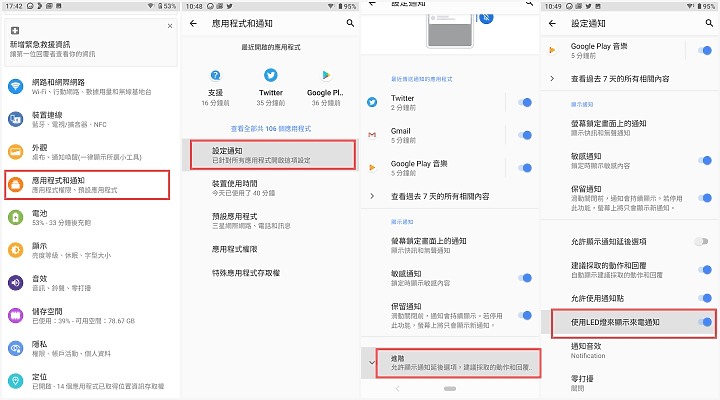
但這實體LED其實有點弱及低調,在開燈室內其實不太好察覺,所以仍建議用第三方APP代替。
■ 其他沒有LED燈的手機們:
在Google Play上打LED Notification,可以搜尋到一些在螢幕上亮個點,或在螢幕邊緣閃爍,提供偽LED提示的APP們,我是試用了「NotifyBuddy」這個程式,因為試用下來覺得它比較簡單、穩定,且沒瀏覽通知之前會一直閃爍提示。
大部分功能免費,45元可解鎖設定燈號尺寸、以APP icon當燈號、停用時間...等。缺點是沒有中文吧。
使用一樣要設定通知存取權、顯示在程式上層、關閉電池最佳化等步驟,小米手機上為保險起見,我也會將打開自啟動。
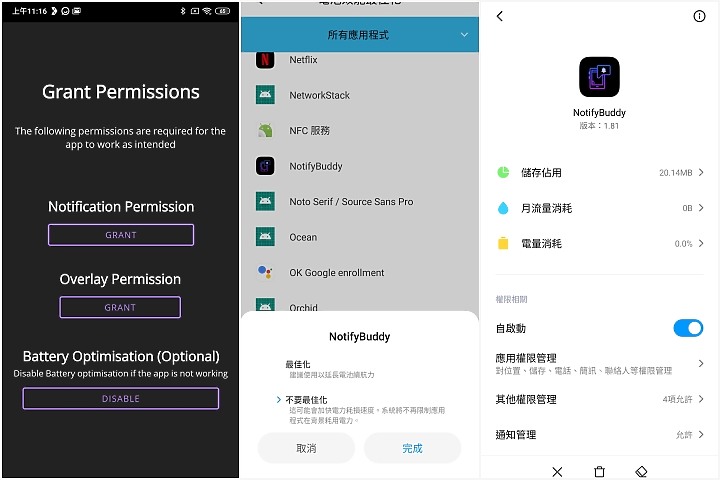
接著就可以選擇哪些程式要啟用燈號通知,通常電話通知是一定要的。
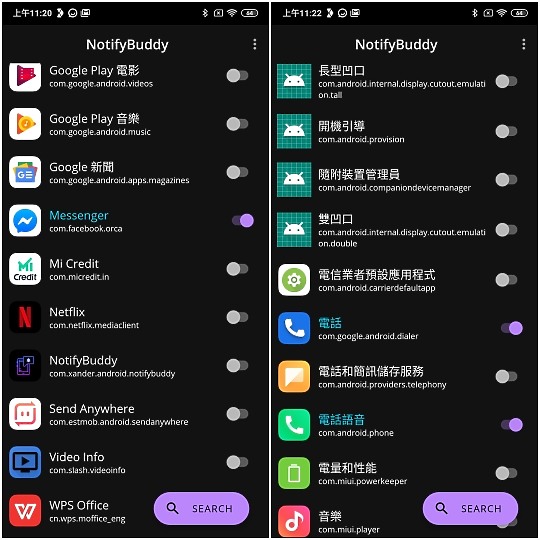
接著就可以設定燈號狀態了,包括每次閃爍時間、閃爍間隔、閃多久、位置、要不要跟著勿擾關閉、口袋模式...等,另外也有隨機放置燈號位置的設定,避免AMOLED烙印疑慮,設定非常多可以依自己需求研究。
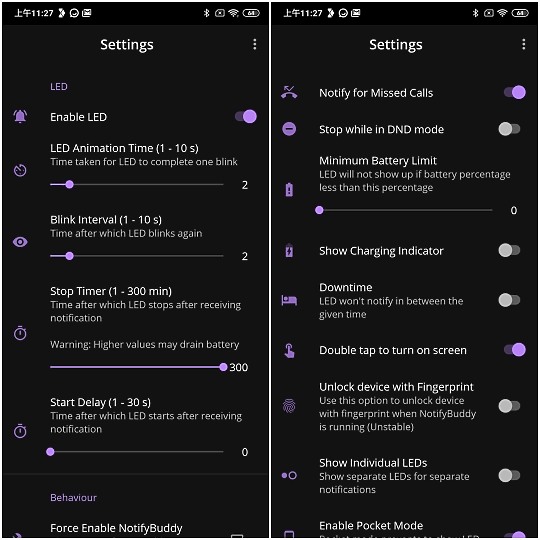
燈號的大小、顏色、樣式也可以自己設定,怕不明顯就可以調大一點,顏色顯眼一點,樣式也有很多選擇,或者你可以直接用APP icon當做燈號,這樣有什麼待看通知就很清楚了。
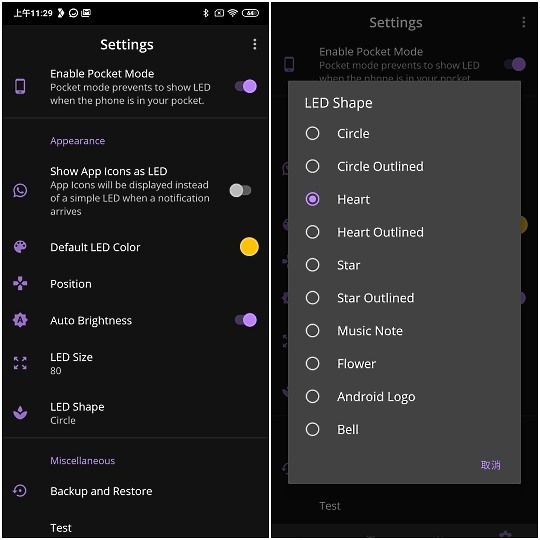
可以客製化的還有不同APP可以設定不同顏色的燈號。
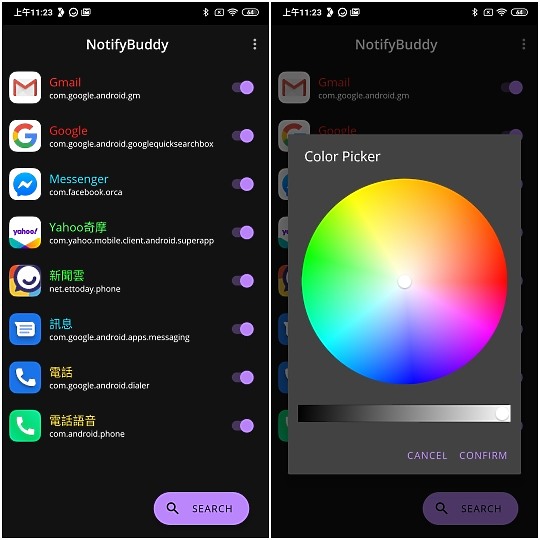
也可以設定成簡單的充電指示燈。

通知來時會像這樣,在螢幕某一角有個燈號閃爍通知,我個人覺得很可愛~
不過燈號亮起時,會覆蓋掉Always on Display,要看時間時比較麻煩,就...適時瀏覽一下待看通知吧。

■ 三星Galaxy專屬:
在三星手機上搜尋LED Notification,會發現蠻多針對S10、Note10、S20...等Infinity-O螢幕做的燈號通知程式,主要是讓它圍著前相機外圍亮起來提示,試用後比較滿意是如「AodNotify」這套程式。
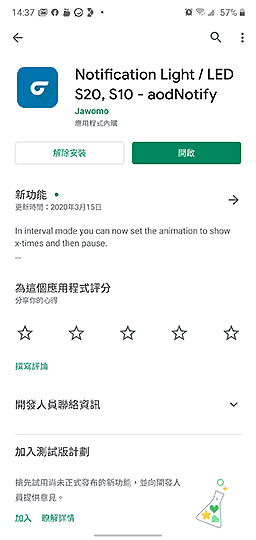
它支援這兩年的Galaxy S、Note及部分A系列,Play Stroe的下載頁有標支援型號。
程式可免費使用,100元則可解鎖搭配Always on Display、勿擾、閃爍時間、依照APP顯示顏色...等完整功能。
選擇哪些APP要亮燈這也是必備的(包括未接來電),付費後可針對程式設定不同亮燈顏色,不同聯絡人也可以設定不同顏色,更好辨識是不是重要人士的未接來電。
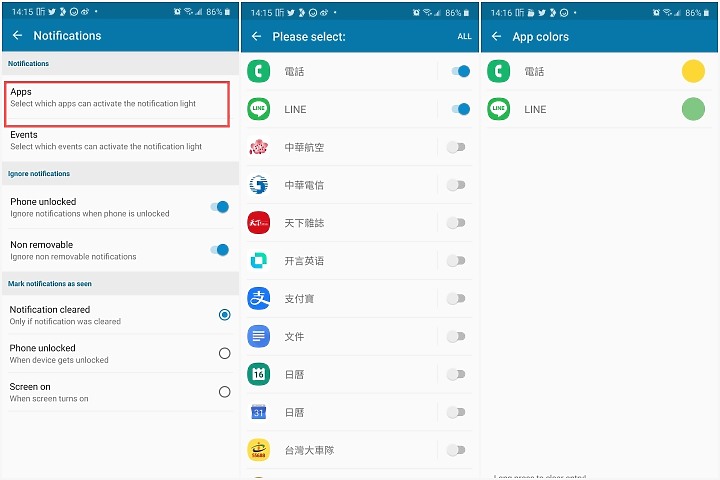
Aod Notify提供了前相機外圈、螢幕邊緣、小圓點幾種亮燈樣式,閃爍方式,大小這些當然也都可以自己設定。
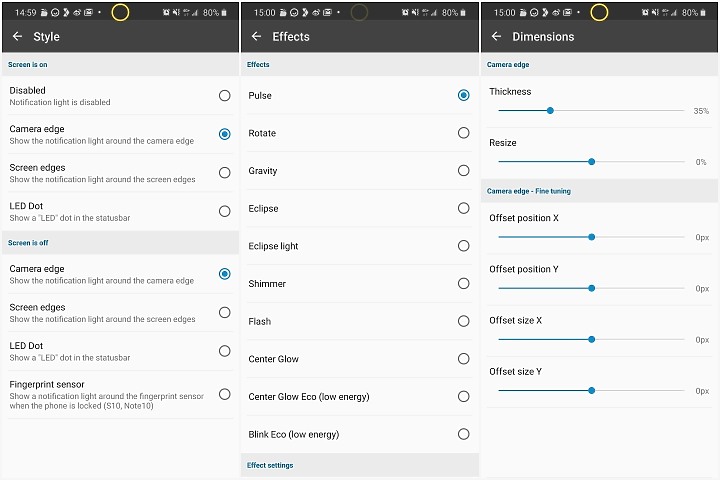
不只燈號,如果你願意,也可以在休眠時顯示通知內容,這也比單純在休眠螢幕上秀icon提示明顯多了。
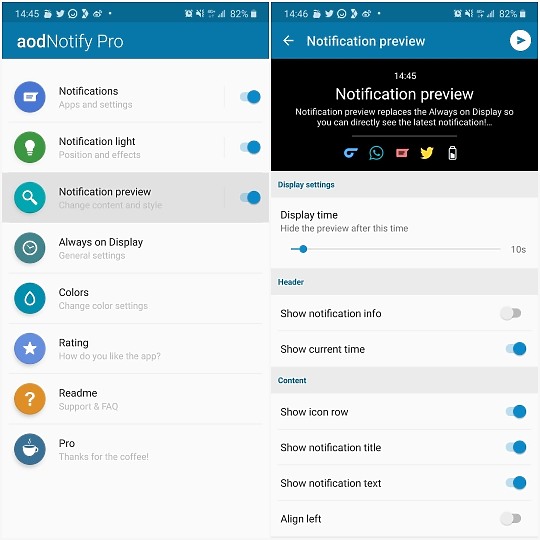

但和原來的Always on Display會如何共處呢?
它可以修改Galaxy手機內建AOD的狀態,來搭配它的亮燈(設定時程式會提示另外安裝AOD Manager插件)。 設定永遠開啟、隱藏,還是通知亮燈時一起顯示出來。但不管哪一種,基本上不會影響你使用AOD。
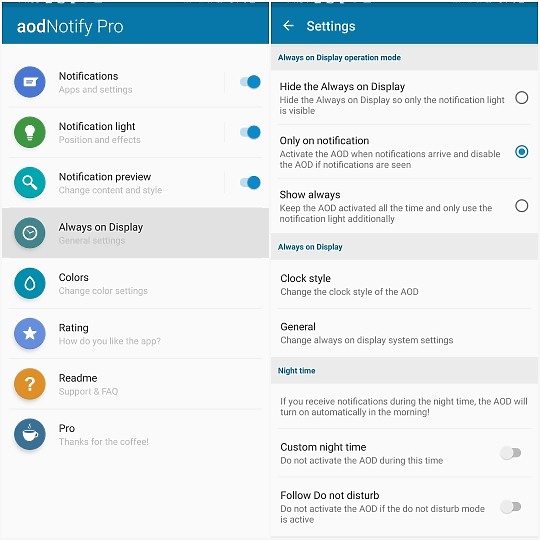
也可當作簡單的充電指示燈,提示充電中,或已經完全充滿。
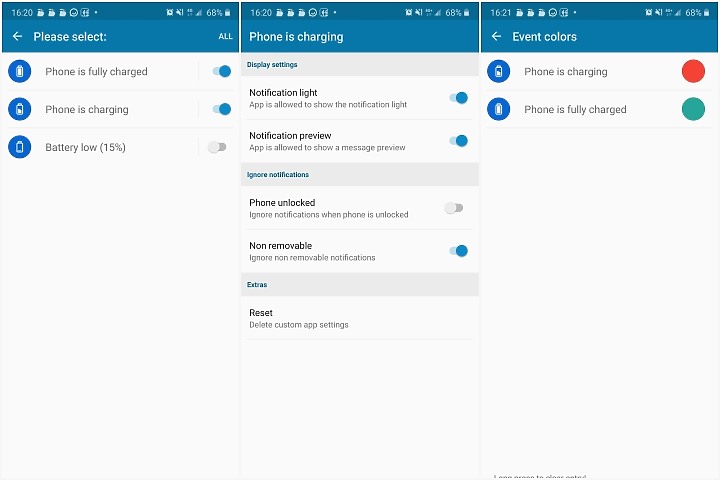

題外話:三星有內建「閃光快顯」這樣的通知亮燈提示,但這限在「手機解鎖」時才有作用,休眠時並派不上用場,原廠不知道會不會改一下讓它支援休眠時運作,別浪費這功能了。
▍看照時間排列的通知
每次在Android上看通知,還有一個很不習慣的地方是,當累積了很多通知時,它不一定會照先後順序排列,以致於拉下通知列時,置頂的不是最新的那則,對要掌握最新通知來說蠻困擾的。(有誰知道Android通知的排序邏輯嗎?)比方這樣,時間順利亂亂的....
 ,還找不到從系統修改的方法,就先用第三方APP輔助吧。
,還找不到從系統修改的方法,就先用第三方APP輔助吧。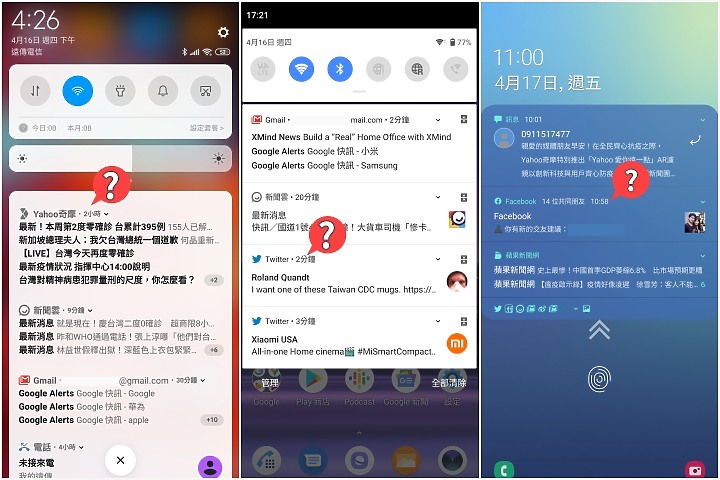
在Play Store搜尋Notification Timeline,可以找到很多紀錄通知歷程的APP,本意是儲存一段時間內的所有紀錄,且會依照時間排序,就拿來用囉。試用下來我篩選出兩套:「Recent Notification」跟「Notification History Log」,都是看起來、用起來比較清爽簡單的程式。
「Recent Notification」免費,各方面都算理想,但搜尋功能較弱(找不齊全)。
「Notification History Log」文字排版比較漂亮,搜尋功能也比較正常,但很多功能需付費才能解鎖(145元)。
■ Recent Notification
在這裡有兩種顯示方式,一是顯示APP群組,旁邊會有數字標示這一群裡有多少則通知。另一是全部打散,一則則顯示,但不管哪一種,都會照先後時間排列。
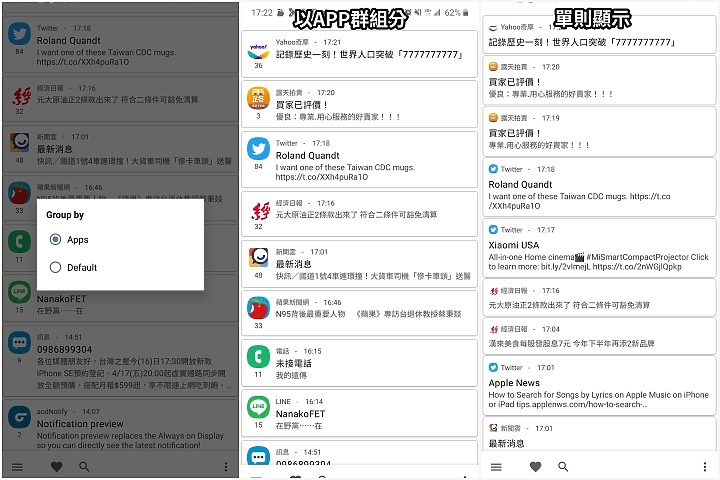
在這裡瀏覽通知時,看Gmail、訊息、Twitter這些可以全文瀏覽(應該說通知欄裡顯示哪些就可以看哪些),就很方便。
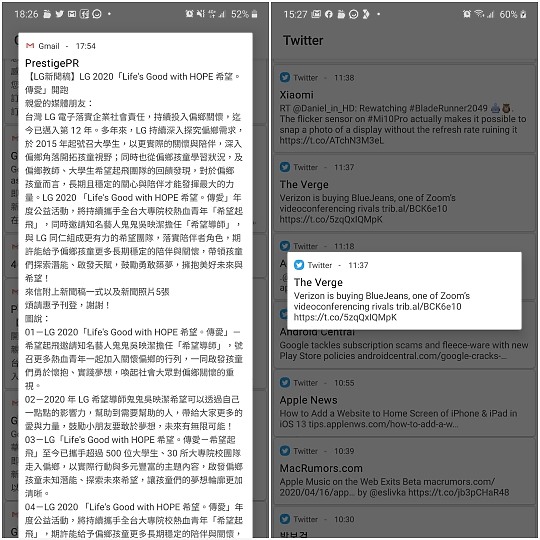
長按該則通知就可以打開前往程式,這會直接帶到那一封郵件、那一則新聞\或那一串對話的頁面,所以瀏覽起來算很方便,可惜文字偏小。
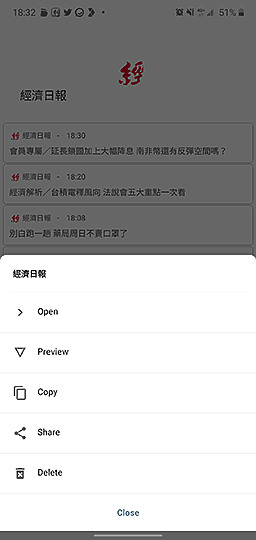
還有個缺點是它的搜尋功能有點弱,經常找不全,或乾脆找不到,若需要在茫茫通知海裡找想要的拿則,會有點困難。
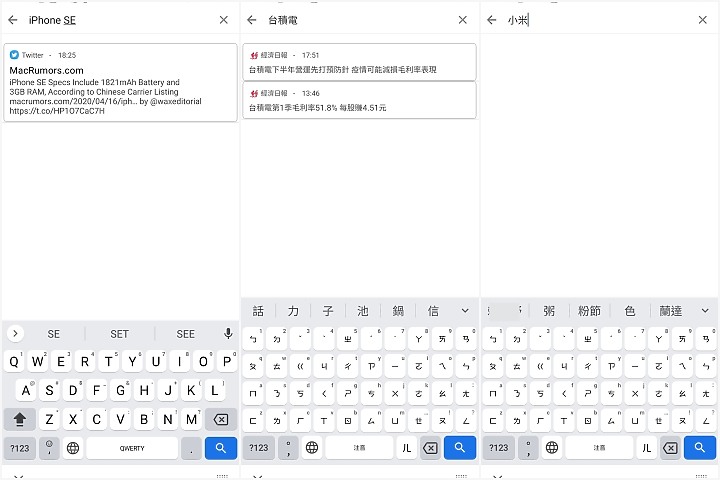
■ Notification History Log
這套的功能跟Recent Notification差不多,都可以群組,或打散單則瀏覽,訊息、郵件也可以瀏覽全文,而且文字排版看起來比較漂亮。
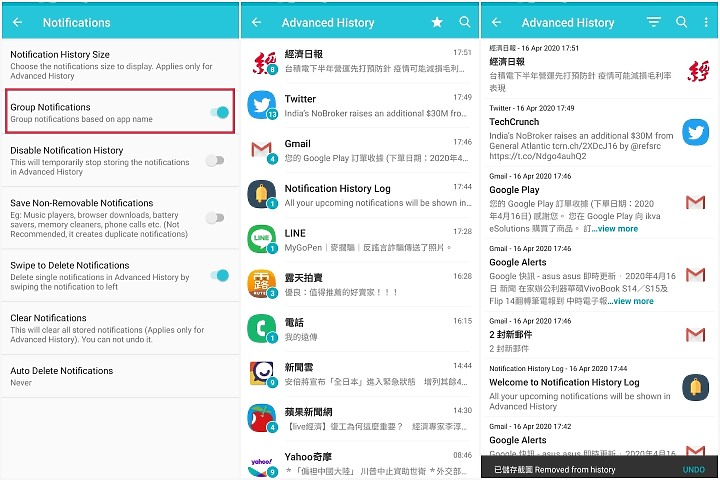
而且它的搜尋功能比較好,雖然看起來也不完全,但可以找到比較多結果。
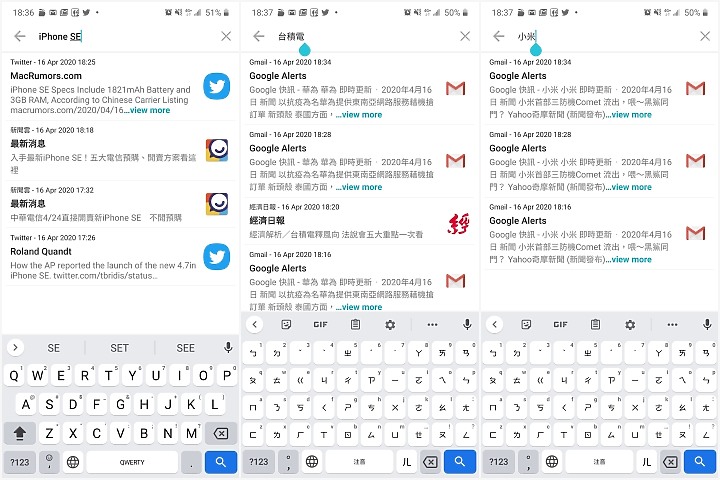
但缺點是若要連結打開程式,它不會到對應的那一頁,而是打開那個APP….出現的APP首頁...另外就是要付費吧

但這些畢竟不是從系統下手,還是有很多不盡人意的地方,比方在APP裡刪除通知,不能連通知列裡的那則也刪除。另外就是這些通知裡沒有快速回覆、刪除這種通知動作可用。
題外話:這些通知紀錄,也是擷取自通知中心,所以如果通知中心沒收到,這裡也不會留存。但為何通知中心會沒收到?通常是是休眠太久,程式也跟著進入休眠了,解決方法是把你不想漏掉通知的程式,設定成不要套用省電最佳化,或是允許它在背景執行。
但我在三星手機上收Twitter通知時,遇到一個很奇怪的狀況是,未讀通知滿24則後,就不會再接收通知了,這也讓Twitter的歷程紀錄缺失了。
查了一下,這似乎是三星做的限制(因我在華為跟Xperia手機上沒遇到這問題),而且其他程式通知上限似乎是49則?
我也還沒找到解法,有發現同樣問題或找到解法的,跪求喊個聲....
有時覺得預設程式都套用背景限制、省電最佳化也是麻煩,為何不在安裝程式時詢問用戶是否套用,或是在頻繁使用的APP上跳出詢問,讓用戶自己決定呢?
■ 三星Galaxy有專屬,將通知照時間排列的工具
三星用戶或許有聽過一個官方發佈的內部程式「Good Lock」,它可以安裝很多和OneUI深度結合的插件,讓插件用起來就跟內建功能一樣,有點像Launcher,非常好做到擴充功能,比方在曲面螢幕設定防誤觸區、自動鎖定畫面布置、讓所有APP都可以彈出視窗...等。
不過台灣的Galaxy Store下載不到,因此網路上多半是教你連到美國的VPN去下載安裝,有點麻煩。後來有個開發者很佛心的寫了一套叫「Fine Lock」的程式,讓我們這些無法下載到Good Lock的用戶,也能用到一模一樣的功能,因為太佛心了,雖然免費就能使用,我還是果斷付費64元贊助。

安裝好打開之後,你會發現一堆插件呈現灰色,我們要做的就是去看想要哪個插件,把它安裝下來。
我這裡安裝了「NotiStar」,就是標題說的,將通知照時間排序。
點擊插件,就會跳出下載連結,你會被帶到一個說明網頁,有空可以看一下,可以更清楚怎麼用,或是部分手機的注意事項。

將頁面往下拉,就可以看到可下載的插件列表,點進去,你會被帶到APKMirror,在這裡可以先看一下插件功能描述(Description那一個頁籤),往下滑可以看到下載APK的連結。
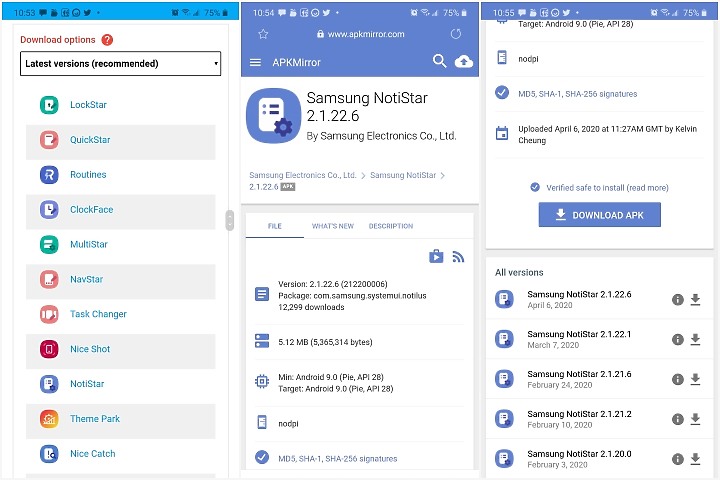
接著就是安裝APK的過程了,這大家應該會就不贅述,完成安裝,開始享用。
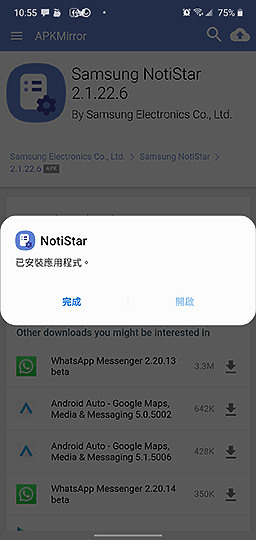
我們回去打開Fine Lock,就會看見插件變彩色,表示可以用了。

安裝好NotiStar之後,你會在鎖定螢幕上發現一個箭頭,按住上滑就會拉出一個半透明視窗,在這裡就可以看到照時間排序的通知,知道哪一則是最新的了。所以我會建議搭配點兩下,或拿起手機喚醒的設定來用。(所以鎖定時可以用這個看,解鎖後可以用Recent Notification看)

還有一個我覺得也可以安裝的是QuickStar,它可以自訂通知欄的配色,以及狀態列顯示些什麼。現在很多人會選深色模式來用,但選了深色模式後,通知列也會跟著變黑底,有時陽光下不好閱讀,就可以用QuickStar,自己把通知欄底色、文字顏色配成舒服的,清楚的樣子。(其實純黑底配純白字還蠻刺眼的,也可以用這個把文字改成淺灰色,降低刺眼感)
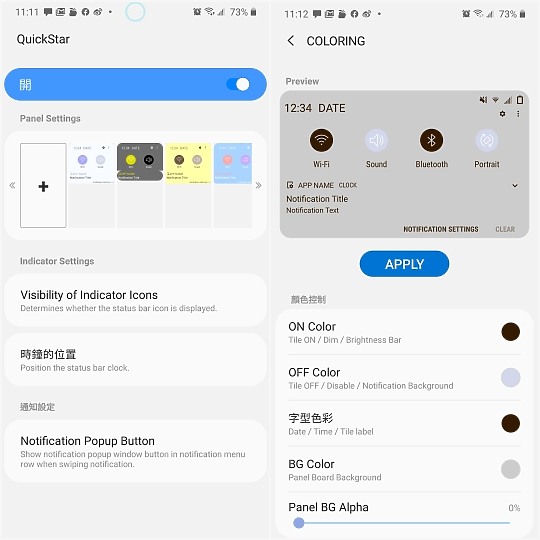
比方我將通知欄改成比較溫和的灰底色看著舒服點。

它還可以在通知上用彈出視窗打開程式,以及變更狀態列上顯示的圖示、時鐘的位置...等,詳細功能大家慢慢研究囉。
為了解決三個通知的問題,又是一篇落落長教學,沒辦法,各家有各家的UI,可用的方法也不同,還是得盡量試一試幫到各品牌的同學。
這裡講的每一套,我都有在Galaxy Note10+上用過一段時間了,那有解決了我的通知焦慮症嗎? 好像有,漏訊息的頻率有少很多了,但可能因為是透過第三方APP,或是沒有徹底維持在背景運作,執行度似乎也不是那麼百分之百,仍沒有iPhone那麼讓人放心。
Android想用AI來優化通知讓它不那麼擾民跟貼心是好的,但優化之餘,還是希望保留一點自訂的彈性,給沒被通知打擾到會更焦慮的人吧
如果你也有關於收通知的好工具,也歡迎一起分享囉~蚌蚌!
#果粉表示換成iPhone不就解決了
from Mobile01 本站新聞 https://ift.tt/2VDYtSX

沒有留言:
張貼留言